自己怎么制作nvme协议的win10系统启动盘 win10系统安装教程nvme协议启动盘制作方法
更新时间:2024-12-19 08:46:55作者:jiang
如今随着科技的不断进步,NVMe(非易失性内存扩展)协议在存储领域的应用越来越广泛,NVMe协议的出现为我们提供了更高效、更快速的数据传输方式。当我们需要在Win10系统上制作NVMe协议的启动盘时,我们可以采用一些简单的方法来完成。本文将为大家介绍如何制作NVMe协议的Win10系统启动盘以及Win10系统的安装教程。无论您是初学者还是有一定经验的用户,通过本文您都能轻松掌握NVMe协议启动盘的制作方法。让我们一起来探索吧!
nvme是一种新型的ssd固态硬盘接口规范,许多U盘PE无法识别nvme硬盘,所以需要重新制作支持nvme协议的启动盘。那么win10系统安装教程nvme协议启动盘制作方法呢?由于win10系统自带nvme驱动,原生支持nvme协议硬盘,所以制作原版win10启动盘就可以了,下面小编就和大家分享制作支持nvme协议的win10启动u盘。
u盘安装方法:win10官方制作的u盘如何安装教程
准备工具
1、一个容量8G或以上的空白U盘,格式化此U盘2、电脑需要连接网络,用于在线下载win10官方镜像写入到U盘【方法一所需】
3、rufus工具下载:rufus中文绿色版官方下载v3.13【方法二所需】
4、win10原版下载:win10 21h1正式版官方iso镜像下载地址【方法二所需】
方法一:使用微软官网工具制作
1、下载微软官方win10系统U盘制作工具,以21h1版本为例说明,点击下载:MediaCreationTool21H1下载。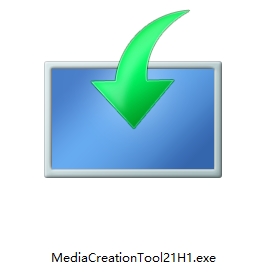
2、下载MediaCreationTool21H1.exe之后,双击运行,在许可条款页面,点击【接受(A)】。
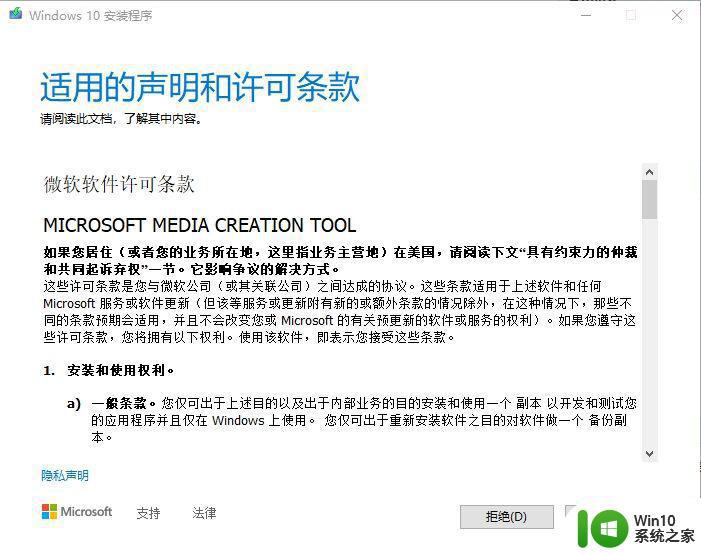
3、执行什么操作这里,选择【为另一台电脑创建安装介质(U盘、DVD或ISO文件)】,点击【下一步(N)】。
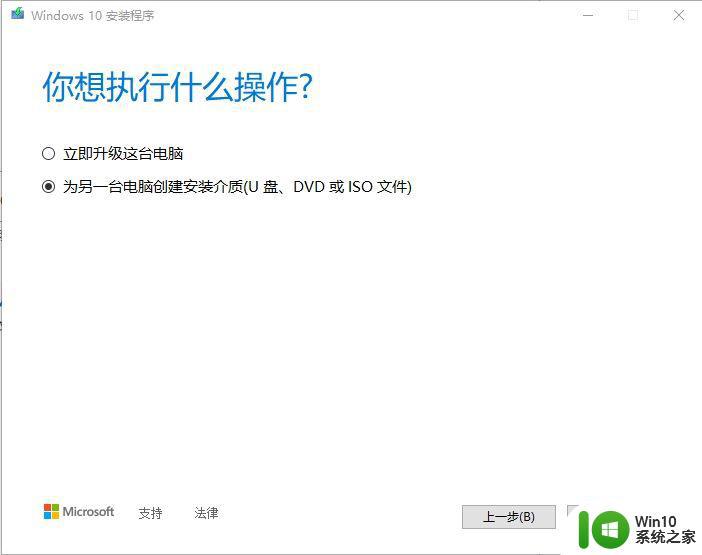
4、选择windows10系统版本,先取消勾选【对这台电脑使用推荐选项】,版本选择【Windows10】,该版本包含专业版、家庭版、企业版等,若只是为本机重新安装系统,则保持默认勾选即可。体系结构一般选择64位,支持uefi启动。点击下一步。
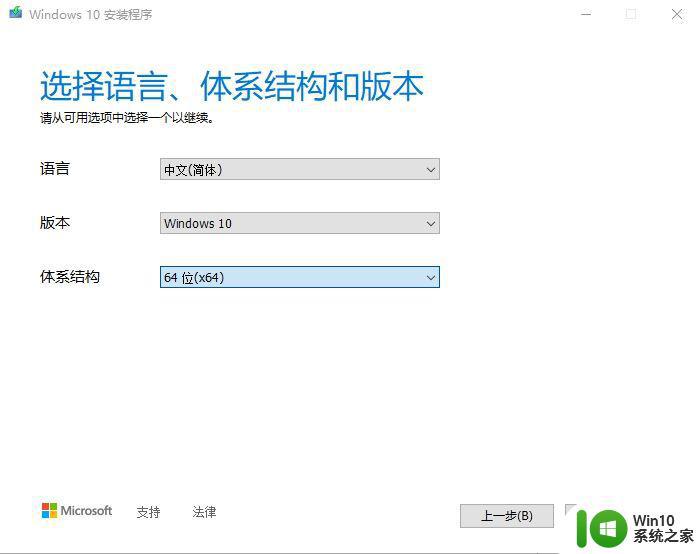
5、选择要使用的介质,选择【U盘】,然后点击【下一步(N)】,此时插入U盘。
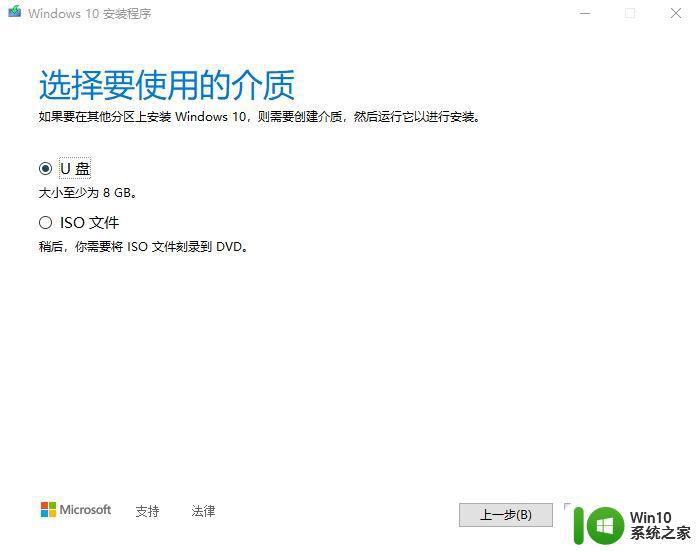
6、可移动驱动器这边会显示U盘,点击它,再点击【下一步(N)】。
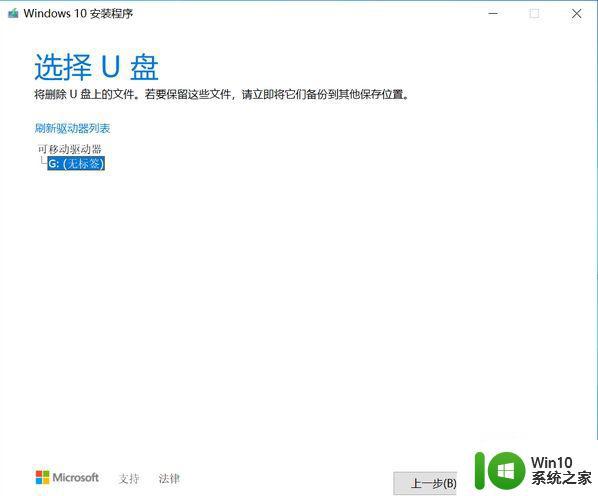
7、执行windows10镜像下载,下载时长根据当前网络情况而定。

8、下载完成后,等待验证下载包后自动开始创建windows10介质。

9、提示【你的U盘已准备就绪】,win10系统U盘制作成功,点击【关闭(F)】。
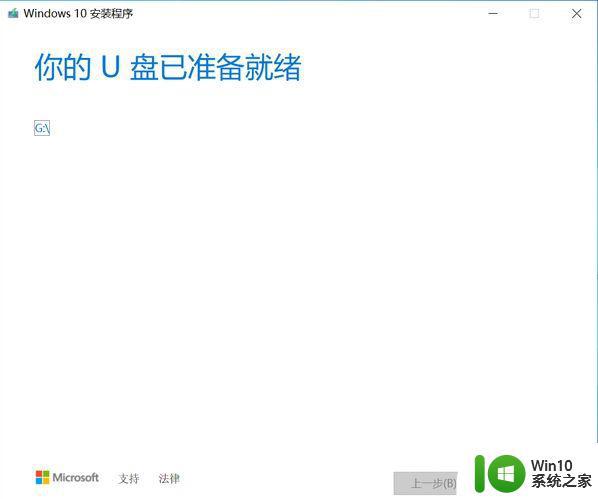
方法二、使用rufus工具制作
1、在电脑上插入U盘,打开Rufus制作工具,【设备】这边会自动识别到U盘。点击【选择】。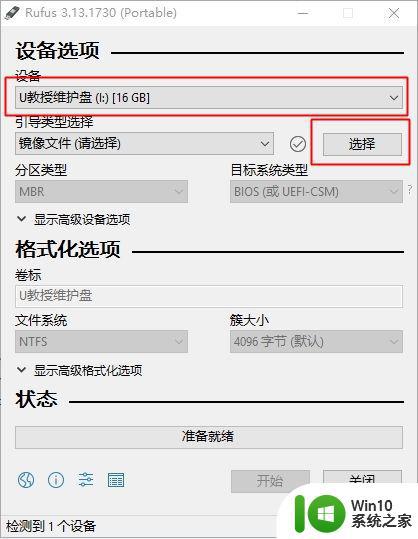
2、选择win10原版iso镜像文件,点击打开。
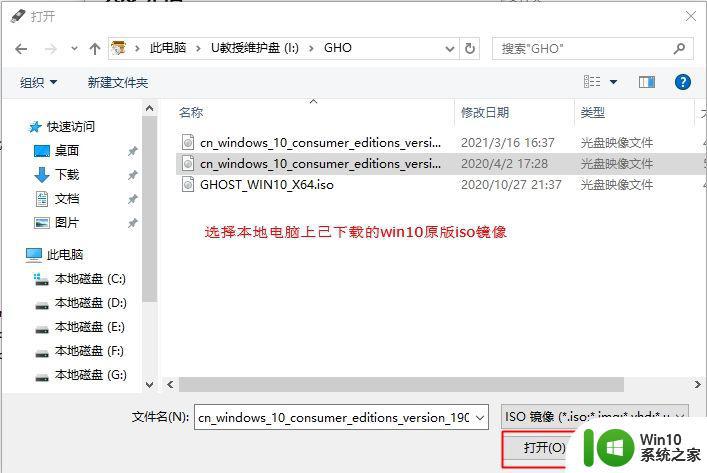
3、分区类型选择GPT,目标系统类型选择UEFI(非CSM),卷标默认即可,其他选项一般保持默认的设置即可。最后点击开始。
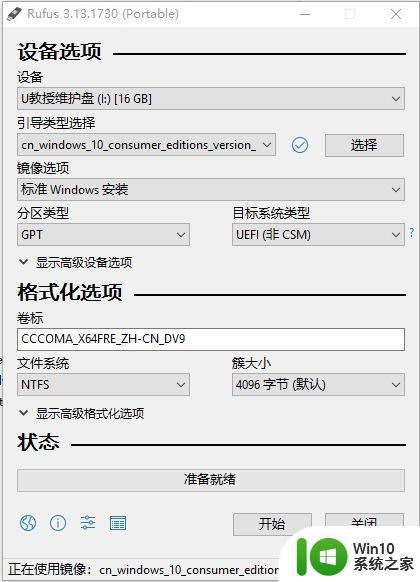
4、弹出警告,U盘上所有数据将会被清除,确认无误,点击确定。
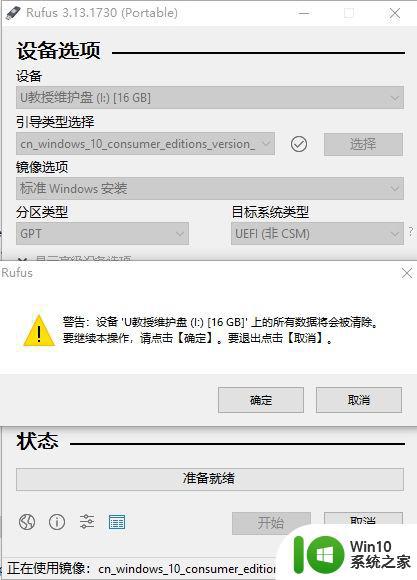
5、将win10系统镜像刻录到U盘中,等待进度条完成即可。
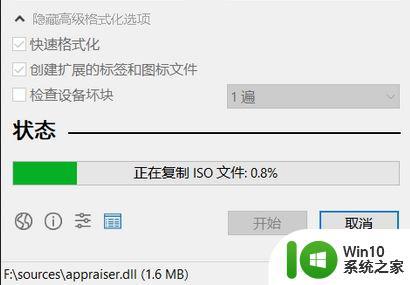
以上两种方法都可以制作支持nvme协议的win10系统启动盘,并且自己有电脑就可以制作,都很简单。
以上就是自己怎么制作nvme协议的win10系统启动盘的全部内容,碰到同样情况的朋友们赶紧参照小编的方法来处理吧,希望能够对大家有所帮助。
自己怎么制作nvme协议的win10系统启动盘 win10系统安装教程nvme协议启动盘制作方法相关教程
- u盘装win10系统启动盘制作 U盘制作Windows 10系统启动盘教程
- win7系统怎么安装ipv4的协议 win7重新安装ipv4协议怎么操作
- win7系统安装ipx协议详细教程 win7系统安装ipx协议步骤详解
- win10电脑安装IPX协议的方法 win10系统IPX协议怎么安装
- u教授u盘启动盘装win10系统 u盘制作win10系统启动盘教程
- 如何制作u盘启动盘安装win10 制作u盘启动盘安装win10系统的教程
- win10电脑怎么安装netbeui协议 win10 netbeui协议安装详细操作
- xp u盘启动盘制作方法 xp系统u盘启动盘制作教程
- win11系统制作启动盘的方法 怎么制作win11系统安装u盘
- u盘启动盘制作工具安装win8系统教程图解 U盘制作win8系统启动盘教程
- 用usb启动盘装系统win10的方法 如何制作USB启动盘装win10系统
- win7系统制作U盘启动盘完整教程 win7系统U盘安装教程
- w8u盘启动盘制作工具使用方法 w8u盘启动盘制作工具下载
- 联想S3040一体机怎么一键u盘装系统win7 联想S3040一体机如何使用一键U盘安装Windows 7系统
- windows10安装程序启动安装程序时出现问题怎么办 Windows10安装程序启动后闪退怎么解决
- 重装win7系统出现bootingwindows如何修复 win7系统重装后出现booting windows无法修复
系统安装教程推荐
- 1 重装win7系统出现bootingwindows如何修复 win7系统重装后出现booting windows无法修复
- 2 win10安装失败.net framework 2.0报错0x800f081f解决方法 Win10安装.NET Framework 2.0遇到0x800f081f错误怎么办
- 3 重装系统后win10蓝牙无法添加设备怎么解决 重装系统后win10蓝牙无法搜索设备怎么解决
- 4 u教授制作u盘启动盘软件使用方法 u盘启动盘制作步骤详解
- 5 台式电脑怎么用u盘装xp系统 台式电脑如何使用U盘安装Windows XP系统
- 6 win7系统u盘未能成功安装设备驱动程序的具体处理办法 Win7系统u盘设备驱动安装失败解决方法
- 7 重装win10后右下角小喇叭出现红叉而且没声音如何解决 重装win10后小喇叭出现红叉无声音怎么办
- 8 win10安装程序正在获取更新要多久?怎么解决 Win10更新程序下载速度慢怎么办
- 9 如何在win7系统重装系统里植入usb3.0驱动程序 win7系统usb3.0驱动程序下载安装方法
- 10 u盘制作启动盘后提示未格式化怎么回事 U盘制作启动盘未格式化解决方法
win10系统推荐
- 1 番茄家园ghost win10 32位官方最新版下载v2023.12
- 2 萝卜家园ghost win10 32位安装稳定版下载v2023.12
- 3 电脑公司ghost win10 64位专业免激活版v2023.12
- 4 番茄家园ghost win10 32位旗舰破解版v2023.12
- 5 索尼笔记本ghost win10 64位原版正式版v2023.12
- 6 系统之家ghost win10 64位u盘家庭版v2023.12
- 7 电脑公司ghost win10 64位官方破解版v2023.12
- 8 系统之家windows10 64位原版安装版v2023.12
- 9 深度技术ghost win10 64位极速稳定版v2023.12
- 10 雨林木风ghost win10 64位专业旗舰版v2023.12